Linux, stejně jako všechny operační systémy, udržuje počáteční / výchozí nastavení a konfigurační parametry pro své programy ve formě konfiguračních souborů. Tyto soubory se používají ke konfiguraci softwarových aplikací, procesů serveru a nastavení OS pro váš systém. Jako správci Linuxu můžete tyto soubory upravovat různými způsoby; jeden z nich komentuje nebo odkomentuje řádek konfigurace.
Když otevřete konfigurační soubor, může se zobrazit jeden nebo více řádků začínajících symbolem '#''; to znamená, že tento řádek byl okomentován. Když tlumočník čte obsah konfiguračního souboru, ignoruje řádky začínající znakem #. Proto jakýkoli řádek umožňující funkci, který byl komentován, znamená, že příslušná funkce je ve vašem systému zakázána.
Takto vypadá povolená (nekomentovaná) funkce v konfiguračním souboru:
# Toto je povolená funkce FeatureEnable = true
Takto vypadá deaktivovaná (komentovaná) funkce v konfiguračním souboru:
# Toto je deaktivovaná funkce #FeatureEnable = true
V tomto článku představíme příklad a uvidíme, jak lze komentáře a odkomentování řádku nebo více použít k povolení nebo zakázání funkce ve vašem systému Linux. Tento příklad spustíme na Ubuntu 18, abychom uživateli povolili automatické přihlášení pomocí uživatelského rozhraní.konfigurační soubor umístěný na / etc / gdm3 /
Příklad: Povolení automatického přihlášení pro uživatele Ubuntu
Využijme tuto funkci komentování a odkomentování k povolení automatického přihlášení pro uživatele na Ubuntu.
- Otevřete terminál prostřednictvím Ubuntu Dash nebo Ctrl + Alt + T.
- Otevři Zvyk.konf soubor v editoru Nano pomocí následujícího příkazu:
$ sudo nano / etc / gdm3 / custom.konf
Pamatujte, že pro úpravu většiny konfigurací systému musíte být superuživatelem.
Po zadání hesla se otevře následující soubor:
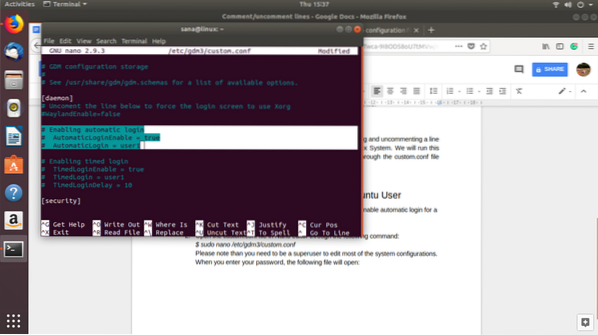
Vidíte, že vybrané řádky byly komentovány. To znamená, že funkce automatického přihlášení pro uživatele1 byla deaktivována.
Jednoduše můžete odstranit znak # z posledních dvou řádků, které jsme vybrali, a zadat uživatelské jméno namísto hodnoty „user1“ pro uživatele, jehož automatické přihlášení chcete povolit. Například:
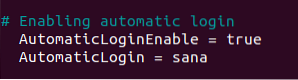
Můžete vidět změnu barvy povolené funkce.
Nyní uložte soubor stisknutím Ctrl + X a pak Y.
Nyní, když restartujete počítač, budete přihlášeni, aniž byste byli vyzváni k zadání podrobností o ověření.
Viděli jsme, jak to může povolit odkomentování řady funkcí. Funkci můžete deaktivovat podobným způsobem přidáním znaku # na začátek řádku definujícího funkci.
 Phenquestions
Phenquestions


